Come installare manualmente gli aggiornamenti di Windows 10
Windows 10 è noto per gli aggiornamenti forzati e i tempi estremamente inopportuni in cui li scarica, li installa e riavvia il PC. Solo le edizioni Enterprise del sistema operativo Windows 10 hanno la possibilità di controllare il modo in cui gli aggiornamenti vengono consegnati e installati. Le edizioni Home e anche l'edizione Pro di Windows 10 sono bloccate per ricevere aggiornamenti ogni volta che Microsoft decide di rimuoverle. Un numero enorme di utenti non è soddisfatto di questo comportamento. Ecco un metodo che ti consentirà di installare gli aggiornamenti quando li controlli manualmente. Questo disabiliterà gli aggiornamenti automatici.
Annuncio
È stato scoperto un nuovo metodo che impedisce in modo affidabile a Windows 10 di scaricare e installare automaticamente gli aggiornamenti. Vediamo come si può fare.

Per installare manualmente gli aggiornamenti di Windows 10, Fare quanto segue.
- Apri un nuovo prompt dei comandi con privilegi elevati.
- Digita o copia-incolla il seguente comando:
takeown /f "%windir%\System32\UsoClient.exe" /a
- Ora, esegui il seguente comando:
icacls "%windir%\System32\UsoClient.exe" /ereditarietà: r /remove "Amministratori" "Utenti autenticati" "Utenti" "Sistema"
La procedura sopra menzionata disabilita gli aggiornamenti automatici in tutte le build recenti di Windows 10.
Sarai in grado di controllare gli aggiornamenti e installarli manualmente utilizzando l'app Impostazioni. Vedi il seguente articolo:
Crea un collegamento Verifica aggiornamenti in Windows 10
In breve, puoi andare su Impostazioni - Aggiornamento e ripristino - Windows Update e fare clic su "Verifica aggiornamenti" a destra. In alternativa, puoi digitare questo comando impostazioni ms nella finestra di dialogo Esegui per avviare direttamente il controllo dell'aggiornamento.
ms-settings: windowsupdate-action
Come funziona
Se stai leggendo Winaero ogni giorno, devi avere familiarità con il UpdateOrchestrator gruppo di lavoro. Il gruppo è stato recensito nell'articolo "Come interrompere definitivamente i riavvii di Windows 10 dopo l'installazione degli aggiornamenti".Può essere trovato in Utilità di pianificazione sotto Libreria Utilità di pianificazione \ Microsoft \ Windows \ UpdateOrchestrator.
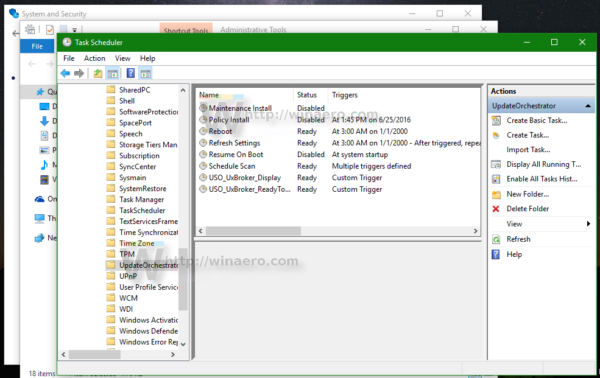
Il Scansione pianificata task chiama un file binario speciale, C:\Windows\System32\UsoClient.exe, che esegue l'operazione di aggiornamento in background e riavvia automaticamente il sistema operativo quando richiesto.
Eseguendo il asporto comando, abbiamo semplicemente cambiato la proprietà del file system di questo file da Trusted Installer al gruppo Administrators.
Il prossimo comando, icacls, rimuove le autorizzazioni del file system ereditato insieme alle autorizzazioni per i seguenti gruppi: "Amministratori" "Utenti autenticati" "Utenti" "Sistema".
Quindi, nessuno può più avviare UsoClient.exe e il sistema operativo non sarà in grado di installare automaticamente gli aggiornamenti o scaricarli. Ma se apri l'app Impostazioni, dovresti comunque essere in grado di controllarli manualmente.
Come annullare la modifica
Per annullare le modifiche apportate, procedi come segue.
- Apri un nuovo prompt dei comandi con privilegi elevati.
- Digita o copia-incolla il seguente comando:
icacls "%windir%\System32\UsoClient.exe" /reset
- Ripristina il Installatore di fiducia Proprietà. Puoi tranquillamente omettere questo passaggio.
Nota: questo metodo può smettere di funzionare in qualsiasi momento. Qualsiasi aggiornamento maggiore o minore del sistema operativo può modificare il modo in cui Windows 10 riceve gli aggiornamenti, quindi tienilo a mente.
È un peccato dover usare un trucco così complicato per impedire a Windows 10 di scaricare enormi aggiornamenti forzati. Questa opzione dovrebbe essere disponibile immediatamente e nessuno dovrebbe sostenere i costi della larghezza di banda di frequenti aggiornamenti di grandi dimensioni.
Fonte: Deskmodder.de.



